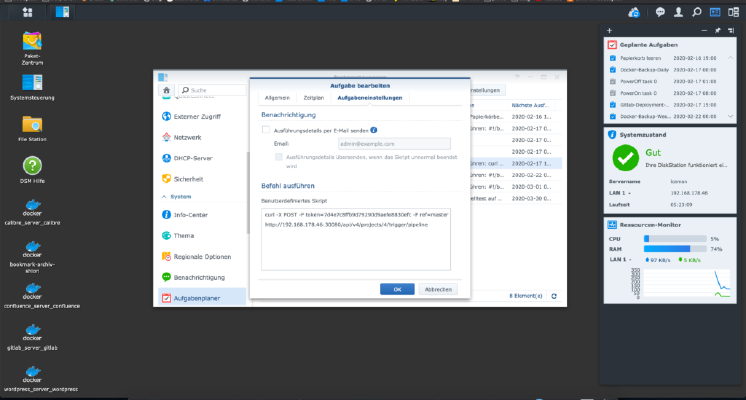8
results
for git
-
难度等级: 可能需要更长的时间在我第一篇关于 “Gitlab on the Synology disk station “的教程之后,已经有好几次有人问我是否还在使用这个方案。没有!同时,我已经把我的Atlassian工具和下面的GitLab安装移到了intel NUC上。在此我展示了我目前的Compose文件,当然它也可以在Synology磁盘站上运行。 你可以清楚地看到我现在对OpenLDAP、容器注册表、邮件、证书和日志进行了特殊的设置。此外,由于我使用Atlassian-Jira和Atlassian-Confluence,维基和问题跟踪器功能已被停用。正如你所看到的,Gitlab是非常可定制的。玩得开心! version: '2' services: gitlab: image: 'gitlab/gitlab-ce:latest' restart: always container_name: 'gitlab_server_gitlab' environment: TZ: "Europe/Berlin" GITLAB_OMNIBUS_CONFIG: | gitlab_rails['time_zone'] = 'Europe/Berlin' external_url 'https://host:port' registry_external_url 'https://host:registry_port' registry_nginx['listen_https'] = true nginx['redirect_http_to_https'] = true registry_nginx['redirect_http_to_https'] = true mattermost_nginx['redirect_http_to_https'] = true registry_nginx['ssl_certificate'] = "..server-cert.crt" registry_nginx['ssl_certificate_key'] = "...server-cert.key" gitlab_rails['gitlab_default_projects_features_issues'] = false gitlab_rails['gitlab_default_projects_features_container_registry'] = true postgresql['enable'] = false gitlab_rails['db_username'] = "****" gitlab_rails['db_password'] = "****" gitlab_rails['db_host'] = "postgresql" gitlab_rails['db_port'] = "5432" gitlab_rails['db_database'] = "gitlabhq_production" gitlab_rails['db_adapter'] = 'postgresql' gitlab_rails['db_encoding'] = 'utf8' redis['enable'] = false gitlab_rails['redis_host'] = 'redis' gitlab_rails['redis_port'] = '6379' gitlab_rails['gitlab_shell_ssh_port'] = 22 # Limit backup lifetime to 7 days (604800 seconds): gitlab_rails['backup_keep_time'] = 604800 unicorn['worker_timeout'] = 60 unicorn['worker_processes'] = 3 nginx['enable'] = true nginx['listen_port'] = 80 nginx['client_max_body_size'] = '250m' nginx['listen_port'] = 443 nginx['redirect_http_to_https'] = true nginx['ssl_certificate'] = '.
-
难度等级: 不太容易,也不太难
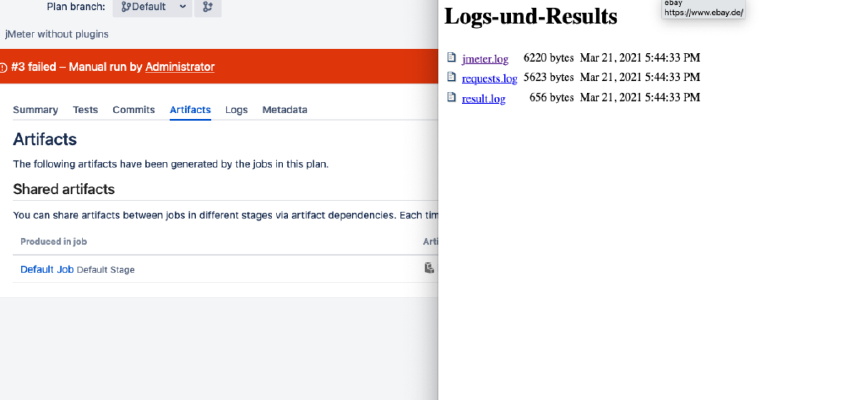 今天我在Bamboo中创建一个jMeter测试。当然,你也可以用Gitlab runners或Jenkins slaves实现这个测试设置。 第1步:创建jMeter测试 首先,当然,你必须创建一个jMeter测试。我从以下网址下载了jMeter:https://jmeter.apache.org/,并用这个命令启动它。 x – + Terminal $ java -jar bin/ApacheJMeter.jar 请看:我这个教程的演示测试是为了包含有问题的和工作的采样器。我故意把超时设置得很低。 我用JMX文件来保存我的Bamboo任务。 第2步:准备好竹剂 由于Java是奔步代理的先决条件,我只在事后安装Python。 x – + Terminal $ apt-get update $ apt-get install python 我创建了一个新的工作和一个外壳任务。 并插入这个shell脚本。 #!/bin/bash java -jar /tools/apache-jmeter-5.4.1/bin/ApacheJMeter.jar -n -t test.jmx -l requests.log > result.log echo "Ergebnis:" cat result.log if cat result.
今天我在Bamboo中创建一个jMeter测试。当然,你也可以用Gitlab runners或Jenkins slaves实现这个测试设置。 第1步:创建jMeter测试 首先,当然,你必须创建一个jMeter测试。我从以下网址下载了jMeter:https://jmeter.apache.org/,并用这个命令启动它。 x – + Terminal $ java -jar bin/ApacheJMeter.jar 请看:我这个教程的演示测试是为了包含有问题的和工作的采样器。我故意把超时设置得很低。 我用JMX文件来保存我的Bamboo任务。 第2步:准备好竹剂 由于Java是奔步代理的先决条件,我只在事后安装Python。 x – + Terminal $ apt-get update $ apt-get install python 我创建了一个新的工作和一个外壳任务。 并插入这个shell脚本。 #!/bin/bash java -jar /tools/apache-jmeter-5.4.1/bin/ApacheJMeter.jar -n -t test.jmx -l requests.log > result.log echo "Ergebnis:" cat result.log if cat result. -
难度等级: 可能需要更长的时间
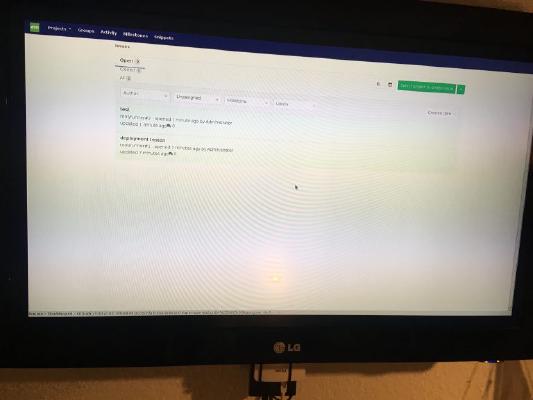 用Raspberry Noobs进行安装是小儿科!你只需要一个RaspberryZeroW和一张空白SD卡。 第1步:Noobs安装程序 从https://www.raspberrypi.org/downloads/noobs/ 下载Noobs安装程序。 第2步:SD卡 在空的SD卡上解压这个压缩文件。 完成了!现在你可以把RaspberryPiZero连接到电视上。然后你会看到安装菜单。 如果你的卡上有NoobsLite,你必须首先建立一个WLAN连接。然后选择 “Rasbian Lite “并点击 “安装”。Rasbian Lite是没有桌面的服务器版本。启动后,必须更新软件包管理。 x – + Terminal $ sudo apt-get update 之后,必须安装以下软件包。 x – + Terminal $ sudo apt-get install -y nodm matchbox-window-manager uzbl xinit vim 还必须为仪表板显示创建一个用户。 x – + Terminal $ sudo adduser dashboard 以 “仪表板 “用户身份登录。 x – + Terminal $ sudo su dashboard 创建一个X-Session -Script。我可以用光标键换到这一行,用 “i “键换到插入模式。 x – + Terminal $ sudo vim ~/.
用Raspberry Noobs进行安装是小儿科!你只需要一个RaspberryZeroW和一张空白SD卡。 第1步:Noobs安装程序 从https://www.raspberrypi.org/downloads/noobs/ 下载Noobs安装程序。 第2步:SD卡 在空的SD卡上解压这个压缩文件。 完成了!现在你可以把RaspberryPiZero连接到电视上。然后你会看到安装菜单。 如果你的卡上有NoobsLite,你必须首先建立一个WLAN连接。然后选择 “Rasbian Lite “并点击 “安装”。Rasbian Lite是没有桌面的服务器版本。启动后,必须更新软件包管理。 x – + Terminal $ sudo apt-get update 之后,必须安装以下软件包。 x – + Terminal $ sudo apt-get install -y nodm matchbox-window-manager uzbl xinit vim 还必须为仪表板显示创建一个用户。 x – + Terminal $ sudo adduser dashboard 以 “仪表板 “用户身份登录。 x – + Terminal $ sudo su dashboard 创建一个X-Session -Script。我可以用光标键换到这一行,用 “i “键换到插入模式。 x – + Terminal $ sudo vim ~/. -
难度等级: 不太容易,也不太难
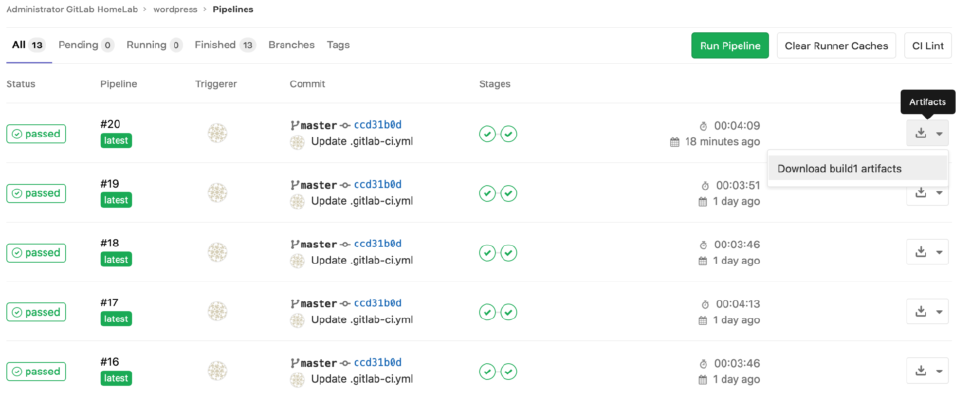 静态网站加载速度更快,提供的攻击面更小。我告诉你如何通过Gitlab Pipline转换一个CMS页面。首先,我创建了一个构建阶段,通过wget生成一个静态副本。 uild: stage: build when: always only: - master script: - mkdir static - rm -r .git - wget -k -K -E -r -l 10 -p -N -F --restrict-file-names=windows -nH http://wordpress-adresse/ -P static >> /dev/null 2>&1 || true - find . -type f -exec sed -i 's#http://wordpress-adresse/#\//m#g' {} + >> /dev/null 2>&1 artifacts: paths: - static/ expire_in: 24 week 结果或静态人工制品被存档24周,并可在任何时候通过管道部署。 在下一步,可以对结果进行部署。 live: before_script: - 'which ssh-agent || ( apt-get update -y && apt-get install openssh-client -y )' - eval $(ssh-agent -s) - echo "$SSH_PRIVATE_KEY" | tr -d '\r' | ssh-add - stage: deploy when: always only: - master script: - rsync -avuz -e 'ssh -p {-P Port wenn nötig} -o StrictHostKeyChecking=no -o UserKnownHostsFile=/dev/null' static/* user@www.
静态网站加载速度更快,提供的攻击面更小。我告诉你如何通过Gitlab Pipline转换一个CMS页面。首先,我创建了一个构建阶段,通过wget生成一个静态副本。 uild: stage: build when: always only: - master script: - mkdir static - rm -r .git - wget -k -K -E -r -l 10 -p -N -F --restrict-file-names=windows -nH http://wordpress-adresse/ -P static >> /dev/null 2>&1 || true - find . -type f -exec sed -i 's#http://wordpress-adresse/#\//m#g' {} + >> /dev/null 2>&1 artifacts: paths: - static/ expire_in: 24 week 结果或静态人工制品被存档24周,并可在任何时候通过管道部署。 在下一步,可以对结果进行部署。 live: before_script: - 'which ssh-agent || ( apt-get update -y && apt-get install openssh-client -y )' - eval $(ssh-agent -s) - echo "$SSH_PRIVATE_KEY" | tr -d '\r' | ssh-add - stage: deploy when: always only: - master script: - rsync -avuz -e 'ssh -p {-P Port wenn nötig} -o StrictHostKeyChecking=no -o UserKnownHostsFile=/dev/null' static/* user@www. -
难度等级: 真的很苛刻
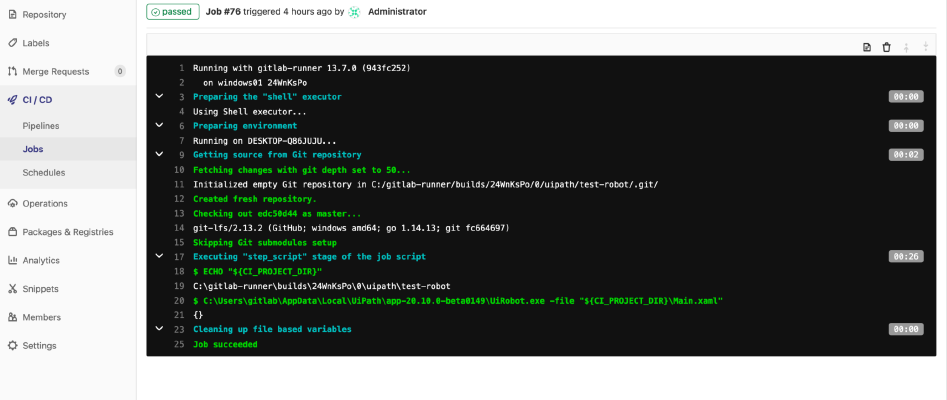 UiPath是机器人流程自动化的一个既定标准。利用uiPath,你可以开发一个基于软件的机器人/机械人,为你处理复杂的数据处理或点击任务。但这样的机器人也能用Gitlab来控制吗?简短的回答是 “可以”。而具体如何,你可以在这里看到。对于以下步骤,你需要有管理权限和一些uipath、Windows和Gitlab的经验。 第一步:首先要做的是安装一个Gitlab运行器。 1.1.)为你的目标操作系统创建一个新的 Gitlab 用户。请点击 “设置”>“家庭和其他用户”,然后点击 “在这台电脑上添加另一个人”。 1.2.)请点击 “我不知道这个人的凭证”,然后点击 “添加没有微软账户的用户 “来创建一个本地用户。 1.3.)在下面的对话中,你可以自由选择用户名和密码。 第2步:激活服务登录 如果你想为你的 Windows Gitlab Runner 使用一个单独的本地用户,那么你必须 “以服务方式激活登录”。要做到这一点,请进入Windows菜单>“本地安全策略”。在那里,选择 “本地政策”>“分配用户权限”,在左侧选择 “作为服务登录”。 然后添加新的用户。 第3步:注册Gitlab Runner Gitlab Runner 的 Windows 安装程序可以在以下页面找到:https://docs.gitlab.com/runner/install/windows.html 。我在我的 “C “驱动器中创建了一个新文件夹,并将安装程序放在那里。 3.1.)我以 “管理员 “身份使用 “CMD “命令,打开一个新的控制台,并改变到一个目录 “cd C:\gitlab-runner”。 我在那里调用以下命令。如你所见,我还在这里输入了Gitlab用户的用户名和密码。 x – + Terminal $ gitlab-runner-windows-386.
UiPath是机器人流程自动化的一个既定标准。利用uiPath,你可以开发一个基于软件的机器人/机械人,为你处理复杂的数据处理或点击任务。但这样的机器人也能用Gitlab来控制吗?简短的回答是 “可以”。而具体如何,你可以在这里看到。对于以下步骤,你需要有管理权限和一些uipath、Windows和Gitlab的经验。 第一步:首先要做的是安装一个Gitlab运行器。 1.1.)为你的目标操作系统创建一个新的 Gitlab 用户。请点击 “设置”>“家庭和其他用户”,然后点击 “在这台电脑上添加另一个人”。 1.2.)请点击 “我不知道这个人的凭证”,然后点击 “添加没有微软账户的用户 “来创建一个本地用户。 1.3.)在下面的对话中,你可以自由选择用户名和密码。 第2步:激活服务登录 如果你想为你的 Windows Gitlab Runner 使用一个单独的本地用户,那么你必须 “以服务方式激活登录”。要做到这一点,请进入Windows菜单>“本地安全策略”。在那里,选择 “本地政策”>“分配用户权限”,在左侧选择 “作为服务登录”。 然后添加新的用户。 第3步:注册Gitlab Runner Gitlab Runner 的 Windows 安装程序可以在以下页面找到:https://docs.gitlab.com/runner/install/windows.html 。我在我的 “C “驱动器中创建了一个新文件夹,并将安装程序放在那里。 3.1.)我以 “管理员 “身份使用 “CMD “命令,打开一个新的控制台,并改变到一个目录 “cd C:\gitlab-runner”。 我在那里调用以下命令。如你所见,我还在这里输入了Gitlab用户的用户名和密码。 x – + Terminal $ gitlab-runner-windows-386. -
难度等级: 人人可做这里我展示了我如何在我的Synology NAS上安装Gitlab和Gitlab runner。首先,GitLab应用程序必须以Synology软件包的形式安装。在 “软件包中心 “搜索 “Gitlab “并点击 “安装”。 该服务为我监听端口 “30000”。当一切都成功后,我用 http://SynologyHostName:30000 调用我的 Gitlab,看到这个图片。 当我第一次登录时,我被要求提供未来的 “管理员 “密码。就是这样!现在我可以组织项目了。现在可以安装一个Gitlab运行器了。
-
难度等级: 很有运动精神如何将Gitlab运行程序作为Docker容器安装在我的Synology NAS上? 第1步:搜索Docker镜像 我点击Synology Docker窗口中的 “注册 “标签,并搜索Gitlab。我选择Docker镜像 “gitlab/gitlab-runner”,然后选择标签 “bleeding”。 第2步:将图像投入运行。 主机问题 我的synology-gitlab-insterlation总是只用主机名来识别自己。由于我从软件包中心提取了Synology Gitlab的原始软件包,所以这个行为在之后无法改变。 作为一种变通方法,我可以包括我自己的hosts文件。在这里你可以看到,主机名 “peter “属于Nas的IP地址192.168.12.42。 127.0.0.1 localhost ::1 localhost ip6-localhost ip6-loopback fe00::0 ip6-localnet ff00::0 ip6-mcastprefix ff02::1 ip6-allnodes ff02::2 ip6-allrouters 192.168.12.42 peter 这个文件只是存储在Synology NAS上。 第3步:设置GitLab运行器 我点击了我的亚军图像。 我激活了 “启用自动重新启动 “的设置。 然后我点击 “高级设置”,选择 “音量 “标签。 我点击添加文件,并通过路径”/etc/hosts “包括我的hosts文件。只有在主机名不能被解决的情况下,才有必要进行这一步骤。 我接受设置并点击下一步。 现在我在Container下找到了初始化的图像。 我选择容器(对我来说是gitlab-gitlab-runner2)并点击 “详细信息”。然后我点击 “终端 “标签,创建一个新的bash会话。我在这里输入 “gitlab-runner register “命令。对于注册,我需要在我的GitLab安装中找到的信息,在http://gitlab-adresse:port/admin/runners。